Propaganda
O armazenamento na nuvem pessoal tornou-se tão útil que você nunca precisa se preocupar com o que está fazendo: é facilmente acessível e sempre atualizado. No Linux, você pode acessar seu armazenamento em nuvem pessoal de várias maneiras. Isso é ótimo, porque você pode usar qualquer método que funcione melhor - mesmo se você é um viciado em terminais!
Use o cliente oficial

Tirando o óbvio do caminho, você pode acessar seus vários armazenamentos em nuvem pessoal através dos respectivos aplicativos oficiais. Atualmente, serviços como SpiderOak, Dropbox, Ubuntu One, que é um concorrente de armazenamento em nuvem desconhecido, mas digno Ubuntu One: um candidato desconhecido, mas digno, em armazenamento em nuvemHá pouco mais de uma semana, muitas notícias foram feitas no mundo do armazenamento em nuvem pessoal, onde O Dropbox adicionou mais recursos de compartilhamento, o SkyDrive introduziu seu novo aplicativo de sincronização para desktops e ... consulte Mais informação e cópia de, uma
Para qualquer usuário comum de desktop, usar os clientes oficiais é o melhor caminho, pois eles oferecem a maior funcionalidade e o mais alto nível de compatibilidade. Fazer com que eles funcionem é tão simples quanto baixar o respectivo pacote para sua distribuição, instalá-lo e executá-lo pela primeira vez. O cliente deve guiá-lo através do processo de configuração fácil.
Dropbox: use um script de linha de comando
Se você é um usuário do Dropbox, também pode acessar seu armazenamento na nuvem pela linha de comando do terminal. Esse método é especialmente útil para viciados em terminais de usuários avançados, pois eles podem criar seus próprios scripts que podem usar os comandos oferecidos pelo script do Dropbox para executar tarefas automatizadas. Para instalá-lo, você precisará executar estes comandos (para Debian, Ubuntu ou seus derivados - outras distribuições devem usar comandos equivalentes):
sudo apt-get instalar ondulaçãoondulação " https://raw.github.com/andreafabrizi/Dropbox-Uploader/master/dropbox_uploader.sh" -o /tmp/dropbox_uploader.shsudo install /tmp/dropbox_uploader.sh / usr / local / bin / dropbox_uploaderdropbox_uploader
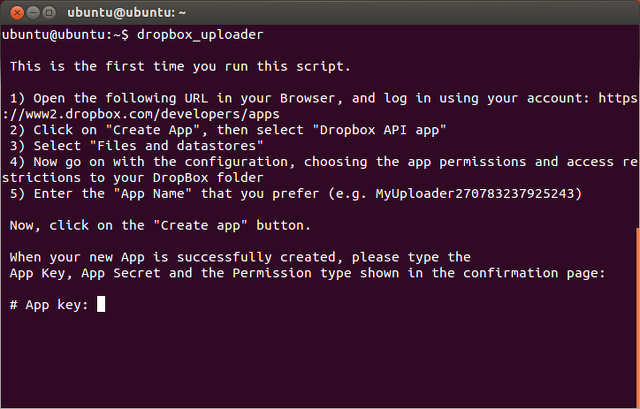
Quando você executa esse último comando, o script notará que é a primeira vez que o executa. Ele solicitará que você visite um determinado site do Dropbox para permitir o acesso do script à sua conta. Ele também fornecerá todas as informações que você precisa colocar no site, o que permitirá ao Dropbox retornar uma Chave de aplicativo, Segredo do aplicativo e Nível de acesso que você fornece ao script. Agora, o script terá a autorização correta para sua conta do Dropbox.
Depois de concluído, você pode usar o script para executar várias tarefas, como carregar, baixar, excluir, mover, copiar, mkdir, listar, compartilhar, informações e desvincular. Para explicações completas sobre sintaxe, você pode conferir esta página.
A Microsoft, sem surpresa, não oferece um cliente SkyDrive oficial para Linux. No entanto, isso não significa que você não possa acessar esse serviço em nuvem: a versão da Web funciona bem.
Mas se você deseja consolidar várias nuvens pessoais ou se deseja acesso fácil (e sensato) à sua conta SkyDrive a partir do Linux, também pode experimentar o Storage Made Easy. Esse serviço de terceiros consolida suas próprias ofertas de armazenamento com até três outros serviços em nuvem pessoal. Melhor ainda: oferece um cliente oficial para Linux, e o SkyDrive é um dos serviços de nuvem externos suportados!
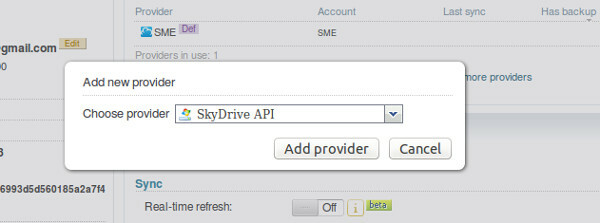
Para que o Storage Made Simple funcione, primeiro você precisa criar uma conta com eles. Depois de fazer isso, você deve acessar o Painel e escolher "Adicionar um provedor de nuvem". Aqui você pode escolher a API do SkyDrive e efetuar login com essas credenciais. Quando você adicionar as credenciais, precisará pressionar o botão de autorização para criar a autorização necessária. Em seguida, faça o download do cliente para Linux e instale-o.

Após o primeiro lançamento, será solicitado que você faça login e também para onde deseja montar a nuvem. Depois de fazer tudo isso, você poderá navegar para a pasta que escolheu e acessar o espaço Storage Made Easy, bem como o SkyDrive! Embora esse método seja ótimo para fazer o SkyDrive funcionar no Linux, também é ótimo para todos os outros serviços simplesmente combiná-los em um único local. A desvantagem desse método é que você não poderá usar os recursos especiais encontrados nos clientes oficiais de cada serviço.
Como agora é possível acessar o SkyDrive na área de trabalho do Linux, você pode ler o meu comparação entre SkyDrive e Google Drive OneDrive vs Google Drive - Qual é o melhor para a produtividade do Office?À medida que a tendência para aplicativos da web evoluiu, agora encontramos duas poderosas soluções em nuvem - SkyDrive e Google Drive. Essas duas opções oferecem todas as ferramentas necessárias para sincronização de arquivos e produtividade do escritório ... consulte Mais informação para descobrir o que funciona melhor para você.
Conclusão
Como você pode ver, há mais de uma maneira de acessar seu armazenamento em nuvem pessoal. Obviamente, se você acha que sua configuração atual é melhor para você, não há motivos para mudar. No entanto, como exemplo, se você sempre gostou do terminal e desejou uma maneira de interagir com sua conta do Dropbox usando o terminal, pode fazê-lo! A beleza é que você pode escolher o que funciona melhor para você. Além disso, mantenha sua mente aberta - embora eu tenha destacado certas ferramentas e exemplos, pode haver outras ferramentas para outros serviços em nuvem no futuro que podem torná-lo mais flexível.
Qual é a sua maneira favorita de acessar seu armazenamento em nuvem pessoal? Qual seria a sua solução mais ideal? Deixe-nos saber nos comentários!
Danny é um sénior da Universidade do Norte do Texas que gosta de todos os aspectos do software de código aberto e Linux.